この記事では、Windows 11 でメッセージを見たことを他の人に知らせる Microsoft Teams の「開封確認」機能を有効にする方法について説明します。
Microsoft Teams アプリは、人々を集めて物事を成し遂げるのに役立つコミュニケーション プラットフォームです。ユーザーは会議、チャット、ビデオ通話、コミュニティなどを設定できます。
Teams で通信するときでは、[開封確認] をオンまたはオフにして、メッセージを見たことを他の人に知らせることができます。これらの詳細を他の人に提供したくない場合は、「開封確認」をオフにすることができます。
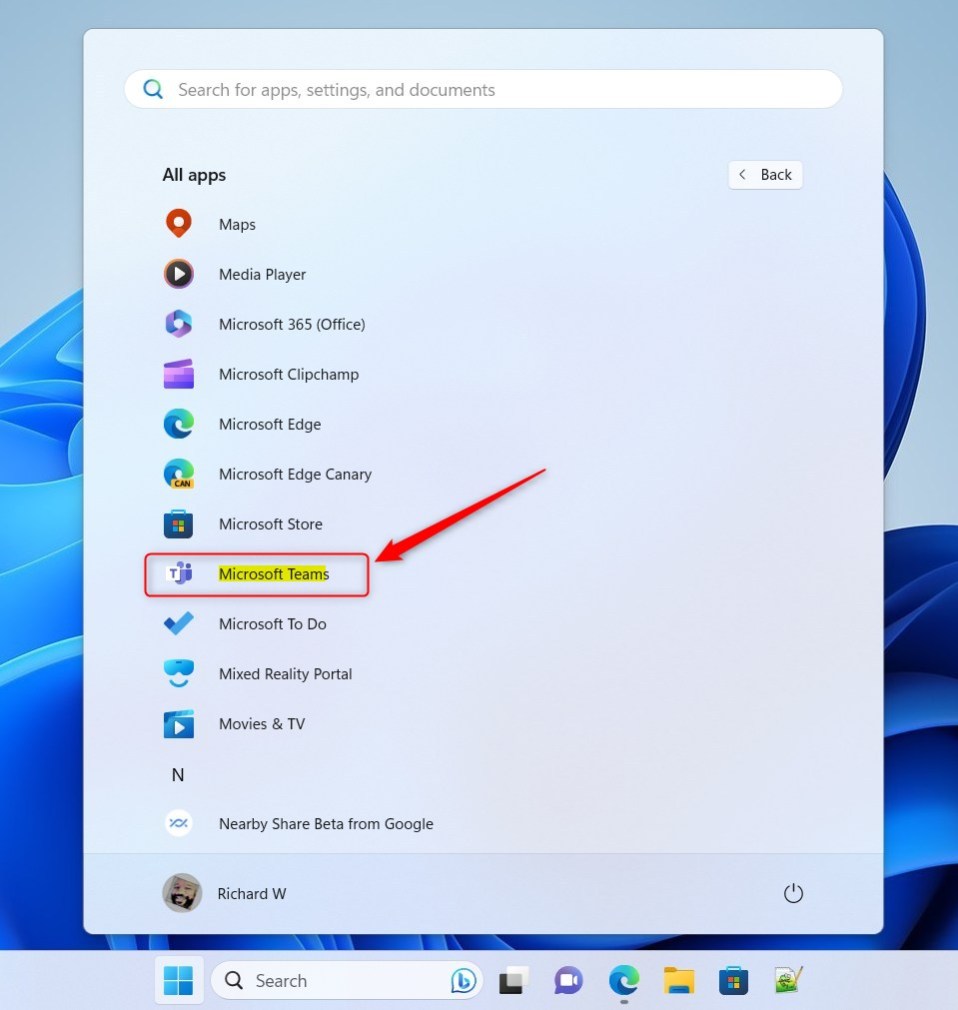
ユーザーは「読む」を有効にすることをお勧めします。さまざまな理由で「領収書」をオンまたはオフにします。これをオンにすると、相手のメッセージを見たことを認識し、すぐに返信するという保証を相手に与えることができます。
また、自分が読んだメッセージと既読のメッセージを追跡するのにも役立ちます。って。一方、これをオフにすると、プライバシーを維持し、返信する準備ができていない場合に他の人にフォローアップする理由を与えることを避けることができます。
「開封確認」をオンまたはオフにします。 Microsoft Teams
前述したように、ユーザーは、あなたがメッセージを見たことを他の人に知らせ、応答する機能をオンにすることができます。または、この機能をオフにして、メッセージを見たときに他の人にあなたをフォローする理由を与えないようにすることもできます。
その方法は次のとおりです。
まず、[スタート] メニュー をクリックし、 アイコンでアプリを選択してアプリを起動します。すべてのアプリ リスト。
タスクバーまたはタスクバー オーバーフローからアプリを起動することもできます。
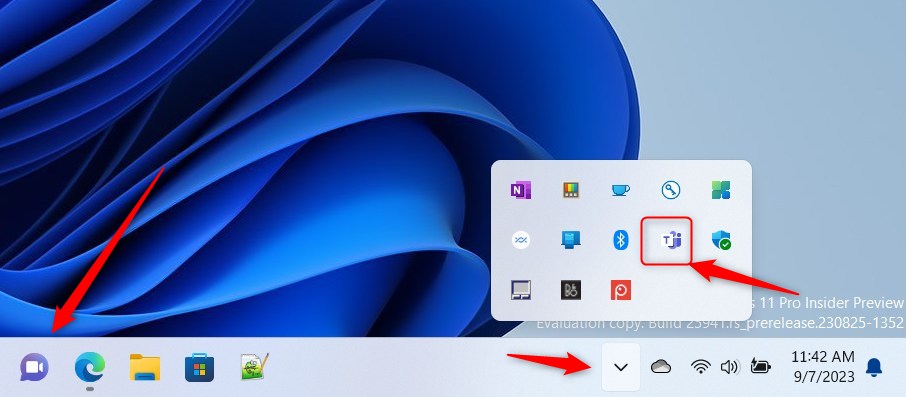
Teams ミニ ウィンドウ アプリ最初に起動すると、 が開きます。メニュー バーの展開ボタンをクリックして、完全な Teams ウィンドウを開きます。
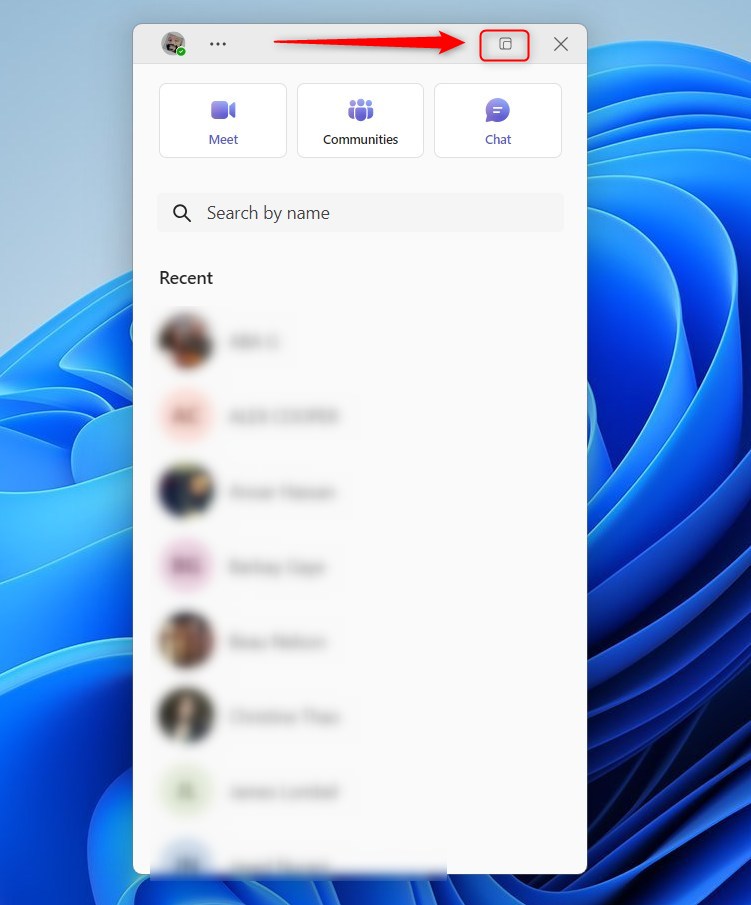
[設定など] ( …) をクリックします。 Teams ウィンドウ全体でプロフィール写真の横にある ボタンを押し、メニューの設定 を選択します。
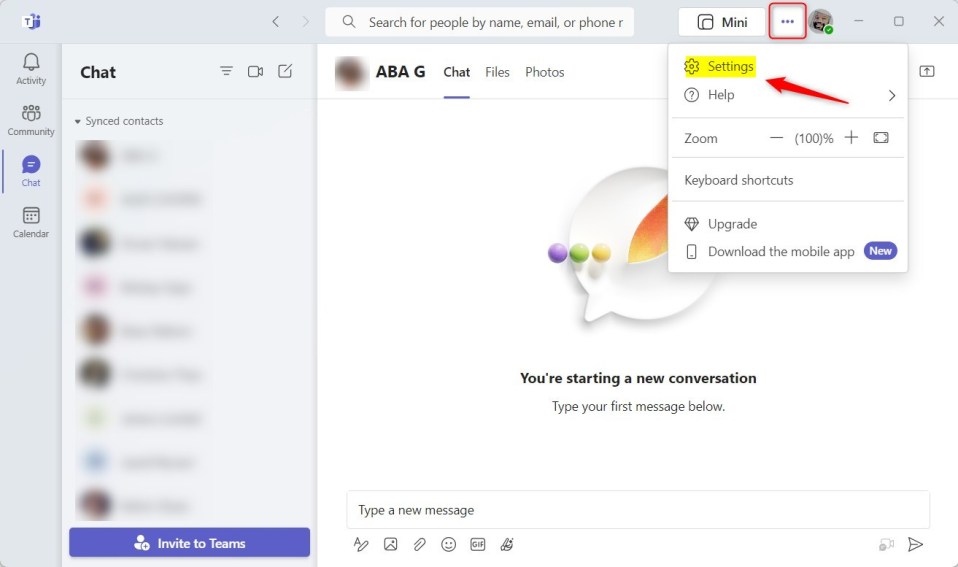
[設定] ページをクリックし、左側の [プライバシー] タブを選択します。右側の [開封確認] で、スイッチ ボタンをオン の位置に切り替えてオンにします。
オフにするには、スイッチを切り替えます。ボタンをオフの位置に戻します。
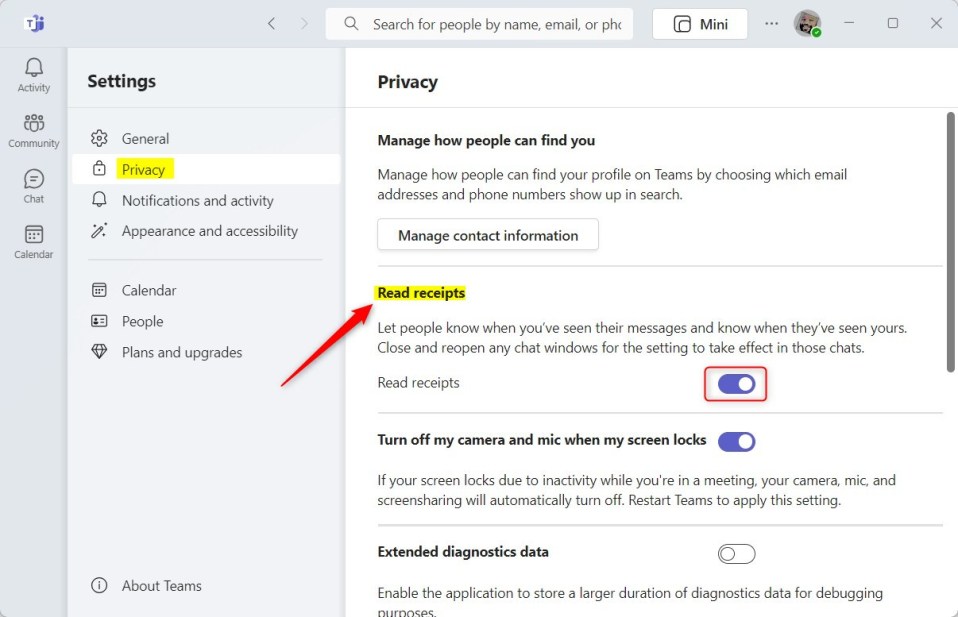
完了したら、チーム アプリを終了します。
これで完了です。
結論:
この投稿では、「開封確認」をオンまたはオフにする方法を説明しました。上記のエラー、または追加すべき点がある場合は、下のコメント フォームを使用してください。